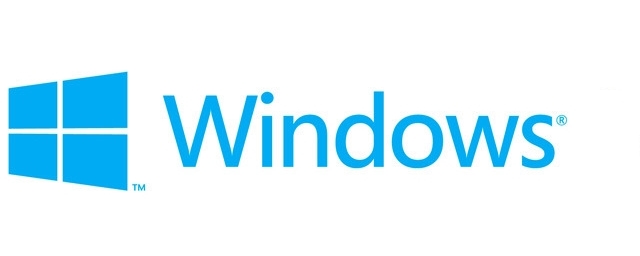Come visualizzare file nascosti su Windows – Speedy Guide
Guida veloce che ti insegnerà a nascondere tutti i tuoi dati da occhi indiscreti in modo veloce e sicuro
Avete nascosto dei file e non li trovate più? Oppure volete scoprire se un vostro amico nasconde qualche segreto nel pc ma non sapete come?
Pochi click e sarete a conoscenza di tutti i file nascosti nel vostro dispositivo della Microsoft.
Per prima cosa aprite una qualsiasi cartella, poi cliccate col sinistro del mouse su Visuale e poi su Opzioni come da immagine:
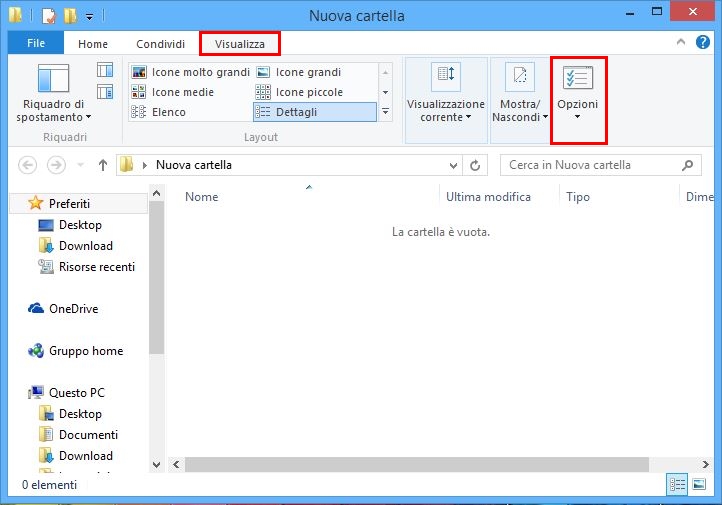
Ora sarà comparsa una nuova scheda come questa:
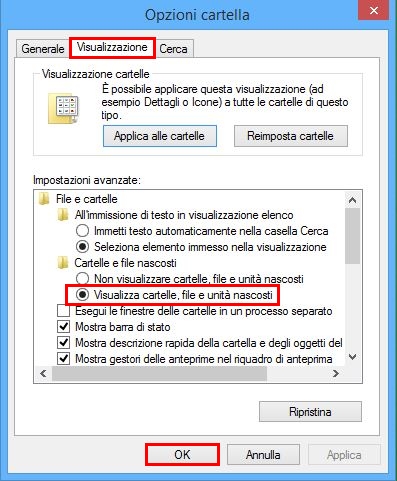
Ora cliccate col sinistro del mouse su Visualizzazione (parte alta della scheda), poi su Visualizza cartelle, file e unità nascosti e infine su OK per completare le modifiche.
Una volta fatto ciò, qualsiasi ricerca facciate, visualizzerà anche i file nascosti che potrete aprire e consultare.
Per nascondere nuovamente dalla vista tutti i file nascosti, basterà ripetere il procedimento con, unica differenza, cliccare su Non visualizza cartelle, file e unità nascosti.
Se l'articolo ti è stato utile aiutaci a dargli visibilità condividendolo sui social network, non ti costa nulla ma per noi vuol dire molto. Per qualsiasi cosa lascia un commento qui sotto e risponderemo quanto prima. A.P.